Dobrodošli v tem vodiču o oblikovanju Seznam v PowerPointu. Ko vstavite besedila iz drugih aplikacij ali virov v PowerPoint, se pogosto pojavijo nekontrolirani in neurejeni Seznami. To lahko povzroči ne le frustracije, ampak tudi zmanjša berljivost vaše predstavitve. V tem vodiču vam bom korak za korakom pokazal, kako pravilno oblikovati svoje sezname in prilagoditi svojim potrebam. Začnimo!
Najpomembnejša spoznanja
- Aktivirajte in prilagodite standardne Sezname točk.
- Prilagoditev razmika med točkami seznama.
- Oblikovanje nadzorujte preko tabulatorjev.
- Spreminjanje sekundarnega in primarnega nivoja.
Korak za korakom vodič
Začnite tako, da besedilo vstavite v dokument programa PowerPoint. Če kopirate besedilo iz druge aplikacije, kot je Word ali urejevalnik besedil, so lahko Seznam točk morda nepravilno oblikovani. Da to popravite, najprej preverite, ali so aktivirane standardne točke seznama.
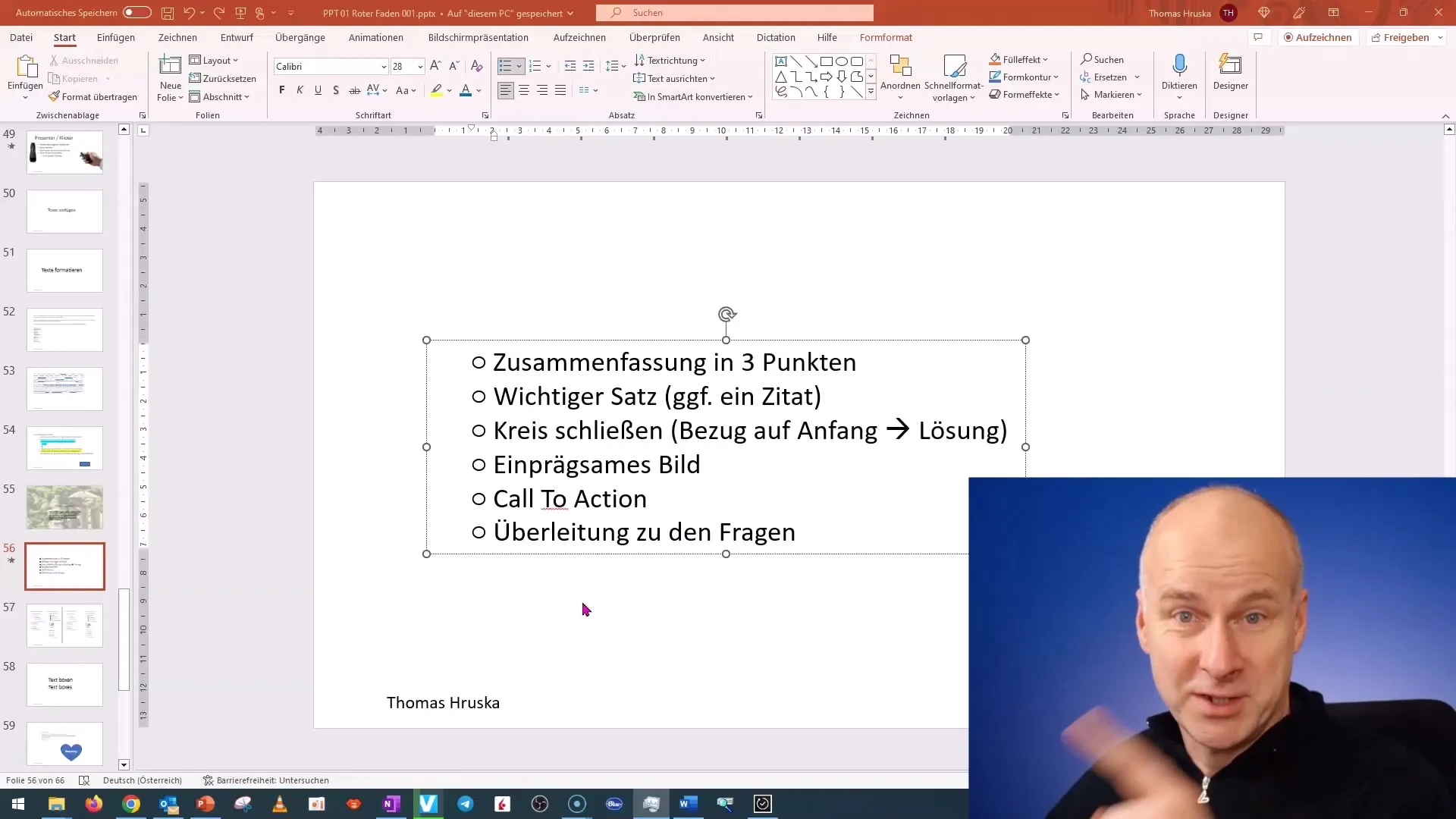
Označite celotno besedilo, ki vsebuje sezname točk. Nato kliknite na gumb za sezname točk v zgornji menijski vrstici, da jih izklopite in nato ponovno vklopite. Na ta način se standardne točke seznama programa PowerPoint aktivirajo in besedilo se ustrezno oblikuje.
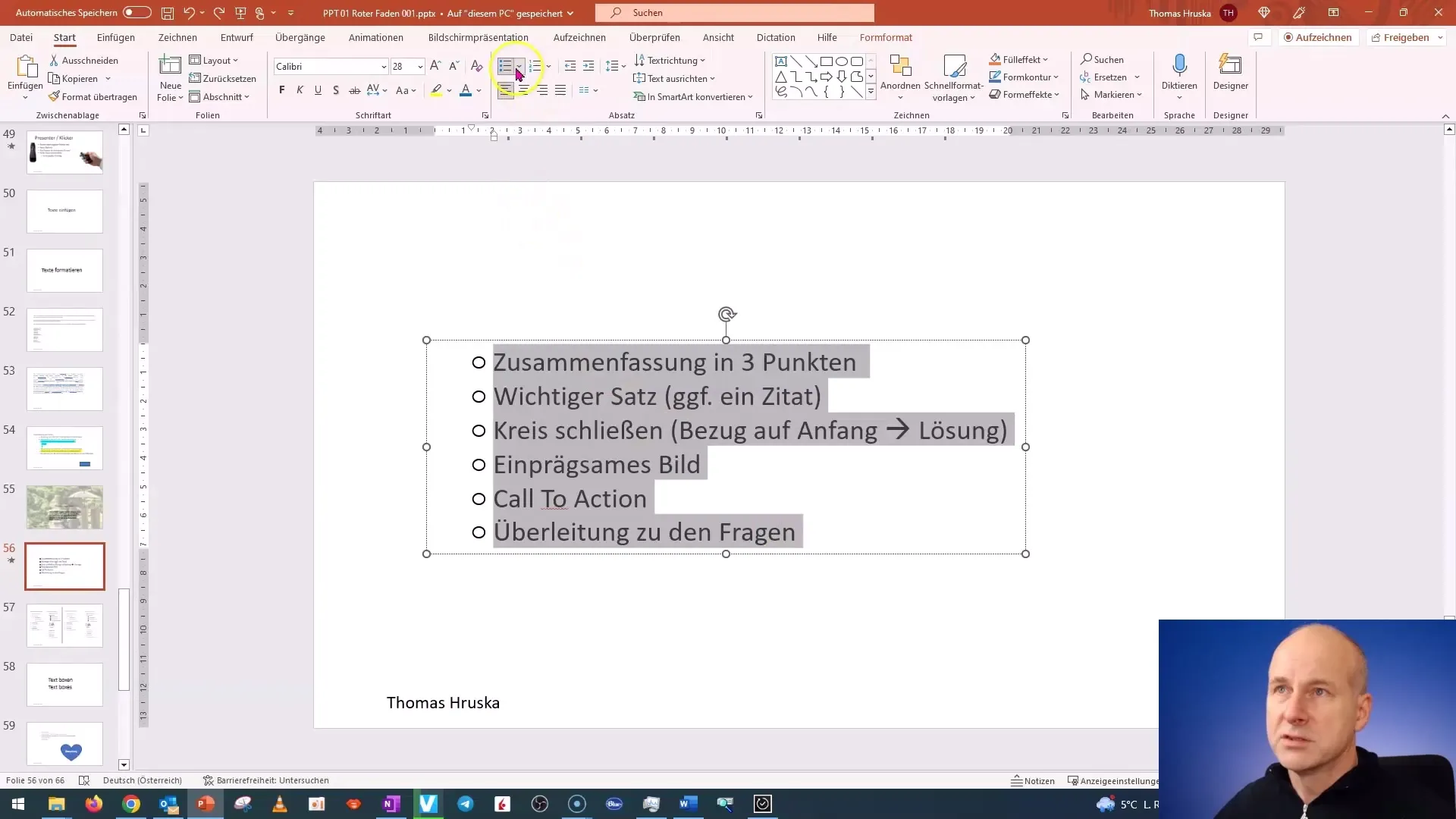
Pogosto se zgodi, da razmik med točkami seznama ne ustreza vašim pričakovanjem. Prevelik razmik lahko besedilo naredi težko berljivo. Zato je smiselno, da razmik med točkami seznama nadzorujete aktivno.
Aktivirajte ravnilo tako, da kliknete na ustrezni simbol v zgornji menijski vrstici. Opazili boste, da zdaj lahko bolje vidite razmik med prvo in drugo točko seznama. Z vlečenjem zgornjega trikotnika v ravnilu lahko ta razmik natančno prilagodite.
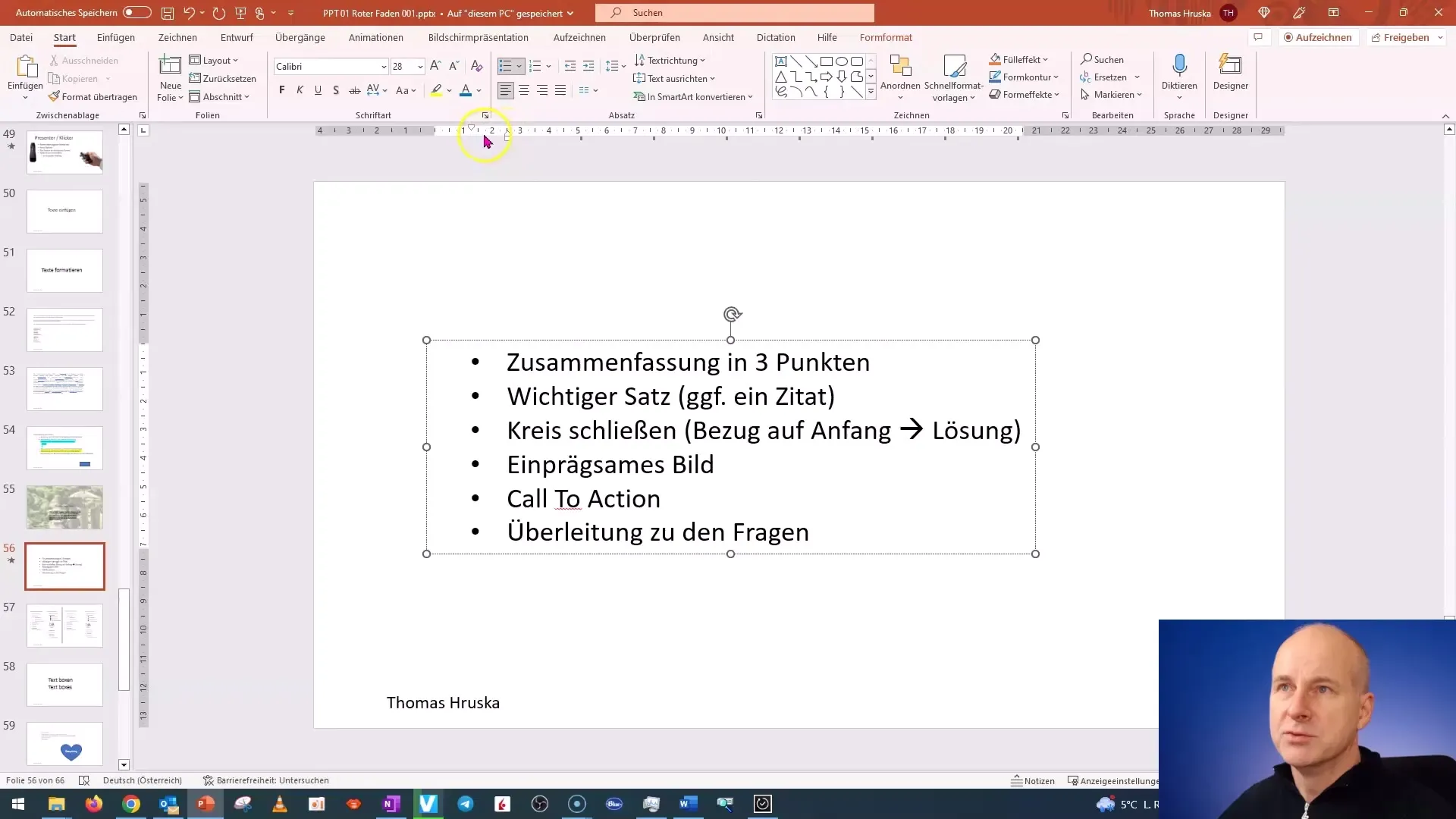
Če ugotovite, da formatiranja s čopičem ni mogoče prenesti na vse točke seznama točk hkrati, obstaja preprosta rešitev: Označite vse točke seznama hkrati. Nato prilagodite ustrezne tabulatorske oznake, da povečate hitrost in učinkovitost.
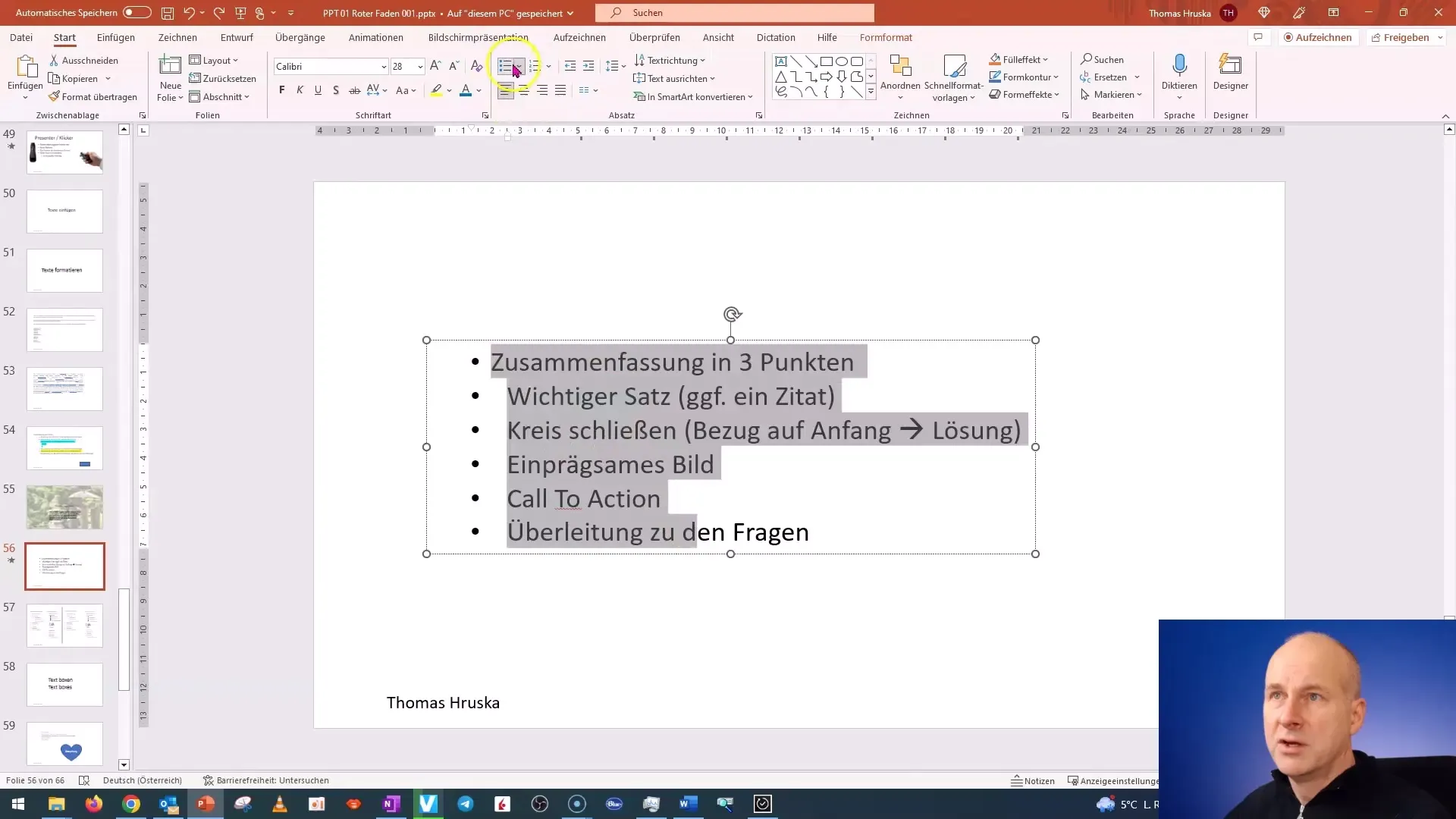
Če že med oblikovanjem besedila z seznamom točk delate, je priporočljivo, da te nastavitve izvedete že na začetku. S tem si boste pozneje prihranili veliko časa in dela.
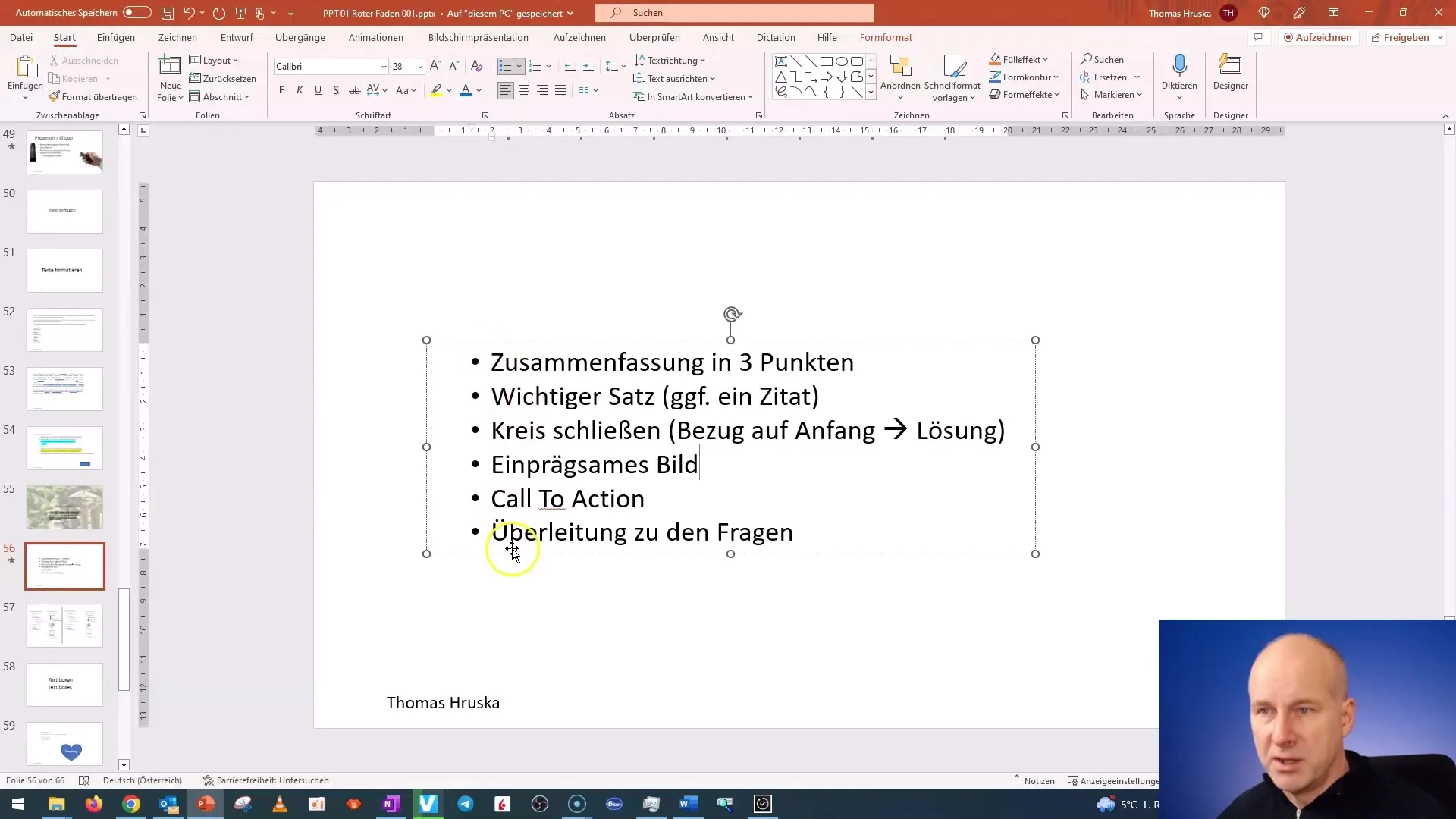
Ne pozabite, da če uporabljate tabulatorko, da preskočite na naslednjo raven, se zagotovi, da bodo vsi naslednji seznam točk sledili enakim razmikom in oblikovanjem.
Če že imate oblikovane sezname točk in med pritiskanjem tipke Enter naredite prelom vrstice, medtem ko dodajate novo raven s tipko Tabulator, se bo to oblikovanje preneslo na novo raven, kar vam bistveno olajša delo.
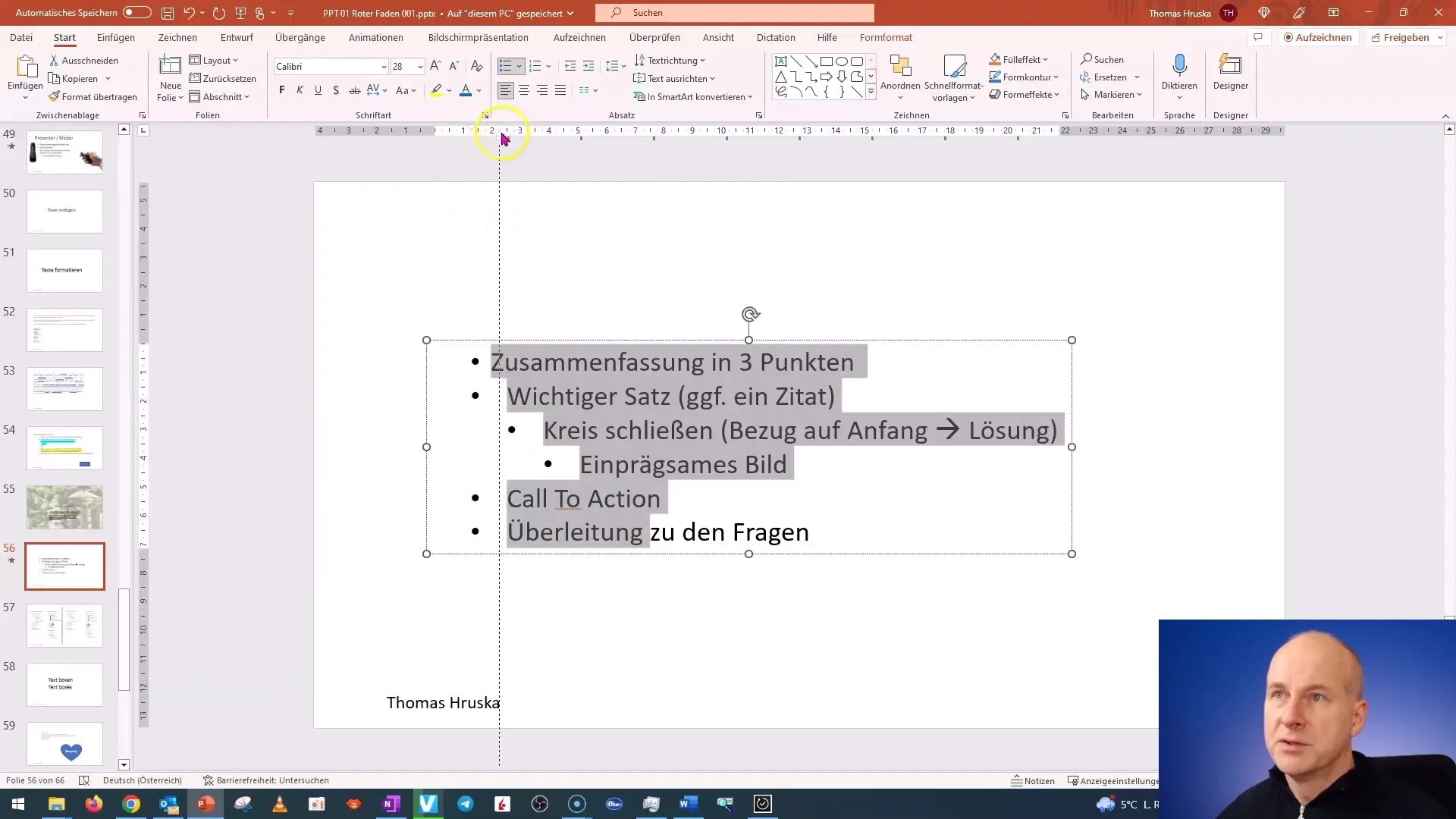
To je to! Spoznali ste osnove oblikovanja svojih seznamov točk na učinkovit način. S temi nasveti ste odlično pripravljeni ustvariti strokovne predstavitve in izboljšati berljivost svojih besedil.
Povzetek
V tem vodiču ste se naučili, kako pravilno oblikovati sezname točk v PowerPointu. Zdaj veste, kako aktivirati standardne točke seznama, prilagoditi razmike in delati s tabulatorji, da zagotovite dosledno oblikovanje.
Pogosta vprašanja
Kako aktiviram standardne točke seznama?Označite besedilo in kliknite na gumb za točke seznama v zgornji menijski vrstici.
Kako prilagodim razmik med točkami seznama?Aktivirajte ravnilo in povlecite zgornji trikotnik, da nadzorujete razmik.
Ali lahko formatiranje točk seznama prenesem na druge?Da, vendar morate označiti vse točke seznama hkrati in prilagoditi tabulatore.
Zakaj naj nastavitve opravim že na začetku?To prihrani čas in zagotavlja enotno predstavitev med ustvarjanjem predstavitve.
Kaj se zgodi, če pritisnem Enter za prelom vrstice?Formatiranje se prenese na novo vrstico, ko nato pritisnete tabulator.


